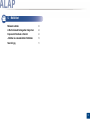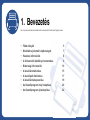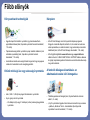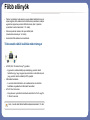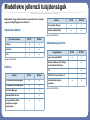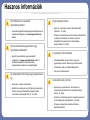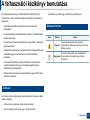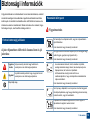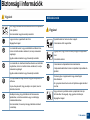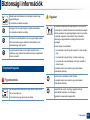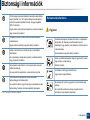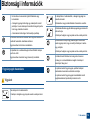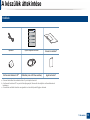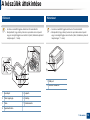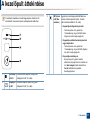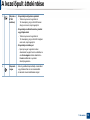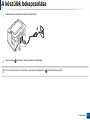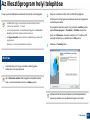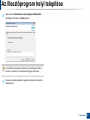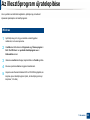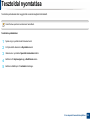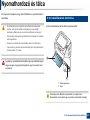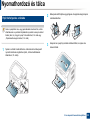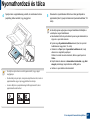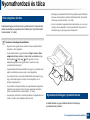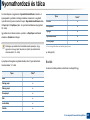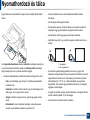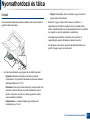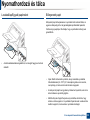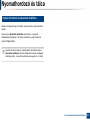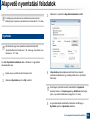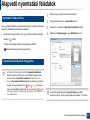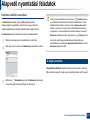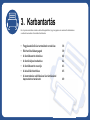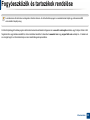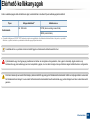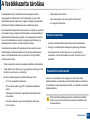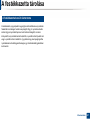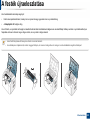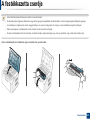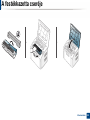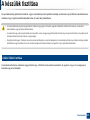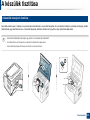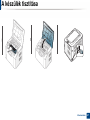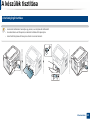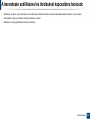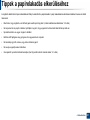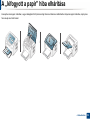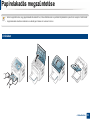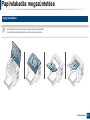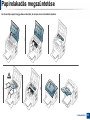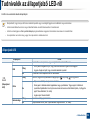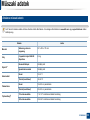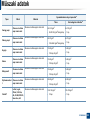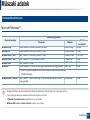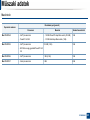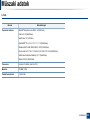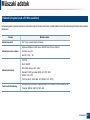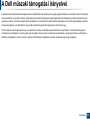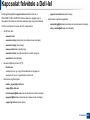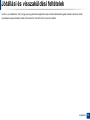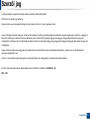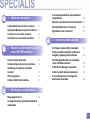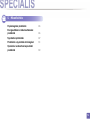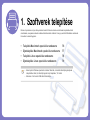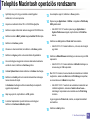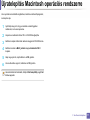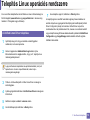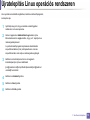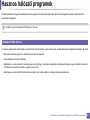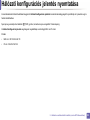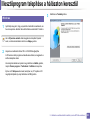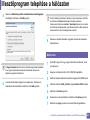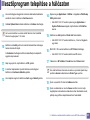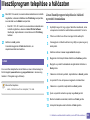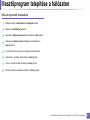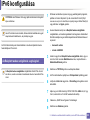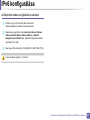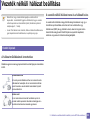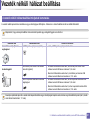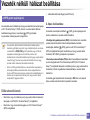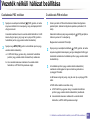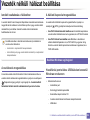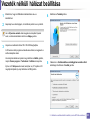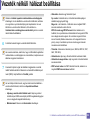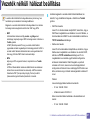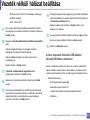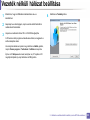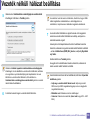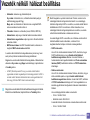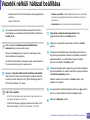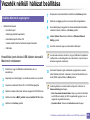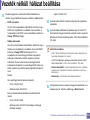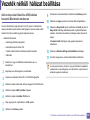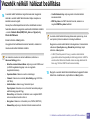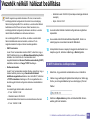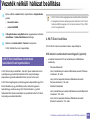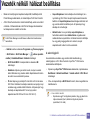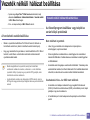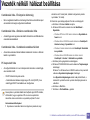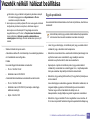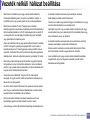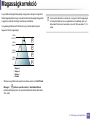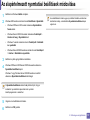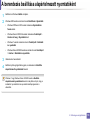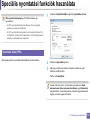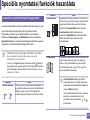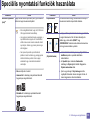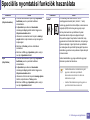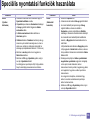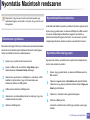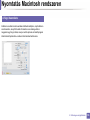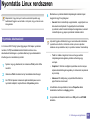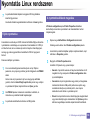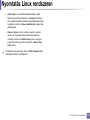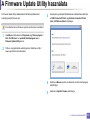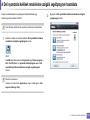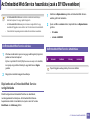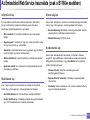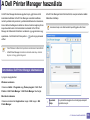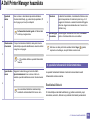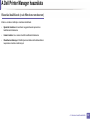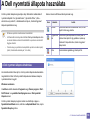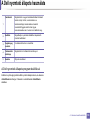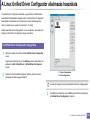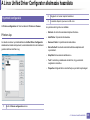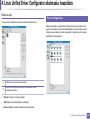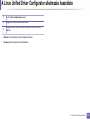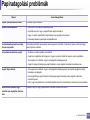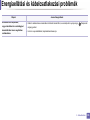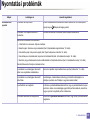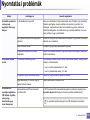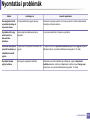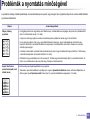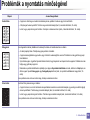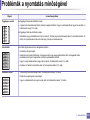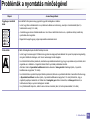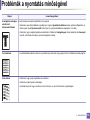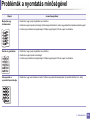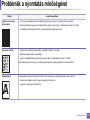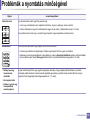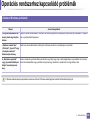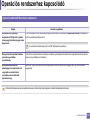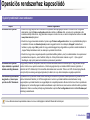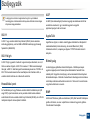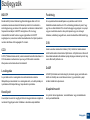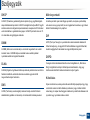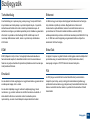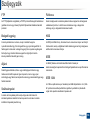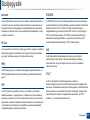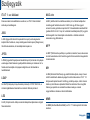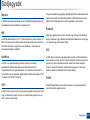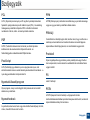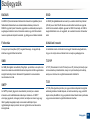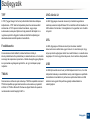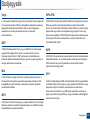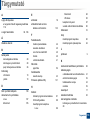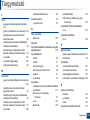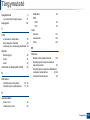Dell B1160 Mono Laser Printer Užívateľská príručka
- Kategória
- Kopírky
- Typ
- Užívateľská príručka
Tento návod je vhodný aj pre

ALAP
Felhasználói kézikönyv
Dell B1160
Dell B1160w
ALAP
Felhasználói kézikönyv
Ez az útmutató a Windows operációs rendszer alatt történő telepítéssel,
alapvető műveletekkel és hibaelhárítással kapcsolatban nyújt információkat.
SPECIÁLIS
Ez az útmutató a különféle operációs rendszerek alatt történő telepítéssel, speciális
műveletekkel és hibaelhárítással kapcsolatban nyújt információkat.
Elképzelhető, hogy bizonyos funkciók a készülék típusától vagy az országtól függően nem
érhetők el.

2
ALAP
1. Bevezetés
Főbb előnyök 5
Modellekre jellemző tulajdonságok 7
Hasznos információk 8
A felhasználói kézikönyv bemutatása 9
Biztonsági információk 10
A készülék áttekintése 15
A kezelőpult áttekintése 17
A készülék bekapcsolása 19
Az illesztőprogram helyi telepítése 20
Az illesztőprogram újratelepítése 22
2. Az alapszintű használat
elsajátítása
Tesztoldal nyomtatása 24
Nyomathordozó és tálca 25
Alapvető nyomtatási feladatok 34
3. Karbantartás
Fogyóeszközök és tartozékok rendelése 38
Elérhető kellékanyagok 39
A festékkazetta tárolása 40
A festék újraeloszlatása 42
A festékkazetta cseréje 43
A készülék tisztítása 45
A berendezés szállításával és tárolásával
kapcsolatos tanácsok 49
4. Hibaelhárítás
Tippek a papírelakadás elkerüléséhez 51
A „kifogyott a papír” hiba elhárítása 52
Papírelakadás megszüntetése 53
Tudnivalók az állapotjelző LED-ről 56

1. Bevezetés
Ez a fejezet a készülék használata előtt elolvasandó információkat foglalja össze.
•Főbb előnyök 5
• Modellekre jellemző tulajdonságok 7
• Hasznos információk 8
• A felhasználói kézikönyv bemutatása 9
• Biztonsági információk 10
• A készülék áttekintése 15
• A kezelőpult áttekintése 17
• A készülék bekapcsolása 19
• Az illesztőprogram helyi telepítése 20
• Az illesztőprogram újratelepítése 22

Főbb előnyök
Környezetbarát technológiák
• Egyetlen lapra több oldalt is nyomtathat, így takarékoskodhat a
papírfelhasználással (lásd: „Speciális nyomtatási funkciók használata”,
119. oldal).
• Papírtakarékossági célból nyomtathat a papír mindkét oldalára is (kézi
kétoldalas nyomtatás) (lásd: „Speciális nyomtatási funkciók
használata”, 119. oldal).
• A készülék automatikusan energiát takarít meg azzal, hogy lényegesen
csökkenti a használaton kívüli energiafogyasztást.
Kitűnő minőségű és nagy sebességű nyomtatás
• Akár 1,200 × 1,200 dpi tényleges felbontással is nyomtathat.
• Gyors, igény szerinti nyomtatás
- 20 oldal/perc (A4) vagy 21 oldal/perc (Letter) sebességű egyoldalas
nyomtatás.
Kényelem
• A Dell Printer Manager és a Dell nyomtató állapota programok
felügyelik a készülék állapotát, értesítik önt, ha valami tennivaló van
ezzel kapcsolatban, és lehetővé teszik, hogy testreszabja a készülék
beállításait (lásd: „A Dell Printer Manager használata”, 135. oldal).
• A Dell ügyfélszolgálatát a www.dell.com vagy support.dell.com
oldalon érheti el. A WELCOME TO DELL SUPPORT oldalon válassza
ki régióját, majd a támogatási információk és eszközök eléréséhez adja
meg a kért adatokat.
A funkciók bőséges választéka és az
alkalmazások széles körű támogatása
• Többféle papírméretet támogat (lásd: „Nyomathordozók műszaki
adatai”, 61. oldal).
• „Vízjel” nyomtatása: Egyedivé teheti dokumentumait bizonyos szavak
– például a „Bizalmas” felirat – használatával (lásd „Speciális
nyomtatási funkciók használata”, 119. oldal).

Főbb előnyök
• Poszter nyomtatása: A dokumentum egyes oldalain található szöveg és
képek nagyítva, több oldalon elosztva kerülnek kinyomtatásra, amelyek
egymáshoz ragasztva poszterré állíthatók össze (lásd: „Speciális
nyomtatási funkciók használata”, 119. oldal).
• Számos operációs rendszer alól nyomtathat (lásd:
„Rendszerkövetelmények”, 64. oldal).
• A készülék USB-csatlakozóval rendelkezik.
Több vezeték nélküli beállítási módot támogat
• A WPS (Wi-Fi Protected Setup™) gombbal
- Egyszerűen csatlakoztathatja nyomtatóját egy vezeték nélküli
hálózathoz úgy, hogy megnyomja a készülék és a hozzáférési pont
(vagy vezeték nélküli útválasztó) WPS gombját.
• USB-kábel használata
- A vezeték nélküli hálózathoz való csatlakozáshoz és különféle
beállítások megadásához USB-kábelt használhat.
• A Wi-Fi Direct funkcióval
- Kényelmesen nyomtathat hordozható eszközökről a Wi-Fi vagy Wi-
Fi Direct funkcióval.
Lásd: „A vezeték nélküli hálózat beállítási módjainak bemutatása”, 91. oldal.

Modellekre jellemző tulajdonságok
Elképzelhető, hogy néhány funkció és opcionális elem a típustól
vagy az országtól függően nem érhető el.
Operációs rendszer
(●: van, üres: Nincs)
Szoftver
(●: van, üres: Nincs)
Változatossági funkció
(●: van, üres: Nincs)
Operációs rendszer B1160 B1160w
Windows ● ●
Macintosh ● ●
Linux ● ●
Szoftver B1160 B1160w
SPL nyomtató-illesztőprogram ● ●
XPS nyomtató-illesztőprogram ● ●
Dell Printer Manager ● ●
Embedded Web Service ●
Dell nyomtatási kellékek
rendelésére szolgáló
segédprogram
● ●
Dell nyomtató állapota ● ●
Firmware Update Utility ● ●
Szolgáltatások B1160 B1160w
Nagy sebességű USB 2.0 ● ●
Hálózati csatlakozó: 802.11b/g/n
vezeték nélküli LAN-kártya
●
IPv6 ●
WPS (Wi-Fi Protected Setup™) ●
Kézi kétoldalas (duplex)
nyomtatás
● ●
Szoftver B1160 B1160w

Hasznos információk
Hol tölthetem le a készülék
illesztőprogramját?
• A készülék legújabb illesztőprogramjának letöltéséhez és
telepítéséhez látogasson el a www.support.dell.com
oldalra.
Hol vásárolhatok kiegészítőket vagy
nyomtatási kellékeket?
• Egy Dell viszonteladótól vagy kereskedőtől.
• Látogasson el a www.support.dell.com oldalra. A
termékkel kapcsolatos szervizinformációk
megtekintéséhez válassza ki országát/régióját.
Az állapotjelző LED villog vagy folyamatosan
ég.
• Kapcsolja ki, majd be a készüléket.
•Ellenőrizze a kézikönyvben a LED jelzések jelentését, és
kövesse a javasolt hibaelhárítási folyamatot (lásd:
„Tudnivalók az állapotjelző LED-ről”, 56. oldal).
Papírelakadás történt.
• Nyissa ki, majd csukja vissza a felső fedelet (lásd:
„Elölnézet”, 16. oldal).
• Olvassa el a kézikönyvben a beszorult papír eltávolítására
vonatokozó utasításokat, és kövesse a javasolt
hibaelhárítási folyamatot (lásd: „Papírelakadás
megszüntetése”, 53. oldal).
A nyomatok elmosódottak.
• A festékkazettában kevés a festék, vagy nincs
egyenletesen elosztva. Rázza meg a festékkazettát.
• Próbálkozzon más nyomtatási beállításokkal.
• Cserélje ki a festékkazettát.
A készülék nem nyomtat.
• Nyissa meg a nyomtatási sort, és távolítsa el a
dokumentumot a listából (lásd: „Nyomtatási feladat
törlése”, 35. oldal).
• Távolítsa el az illesztőprogramot, és telepítse újra (lásd:
„Az illesztőprogram helyi telepítése”, 20. oldal).
• Windows rendszerben a készüléket állítsa be
alapértelmezettként.

9
1. Bevezetés
A felhasználói kézikönyv bemutatása
Ez a felhasználói kézikönyv a készülék alapvető működéséről nyújt
információkat, valamint a használat lépéseinek részletes ismertetését is
tartalmazza.
• A készülék használatba vétele előtt olvassa el a biztonsági
információkat.
• Ha a berendezéssel problémája adódna, lapozzon a hibaelhárítással
foglalkozó fejezethez.
• A kézikönyvben használt szakkifejezések magyarázatát a Szójegyzék
fejezet tartalmazza.
• A felhasználói kézikönyvben szereplő illusztrációk a kiegészítőktől vagy
modellektől függően kissé eltérhetnek az Ön által választott
készüléktől.
• A használati útmutatóban szereplő illusztrációk a készülék belső
vezérlőprogramjától (firmware) és illesztőprogramjától függően
eltérhetnek az Ön készülékétől.
• A felhasználói kézikönyvben ismertetett eljárások nagyrészt Windows 7
rendszeren alapulnak.
1
Jelölések
Az útmutató néhány kifejezése egymással felcserélhető, ahogy az alábbi
példák is mutatják.
• A dokumentum megfelel az eredeti dokumentumnak.
• A papír megfelel a hordozónak vagy nyomathordozónak.
• A készülék a nyomtatót vagy multifunkciós nyomtató jelent.
2
Általános ikonok
Ikon Szöveg Leírás
Vigyázat
A felhasználót figyelmezteti a készülék
megóvására a lehetséges mechanikai kárral vagy
hibával szemben.
Megjegyzés
A készülék funkciójáról vagy szolgáltatásáról
nyújt további információkat vagy részletes
útmutatást.

10
1. Bevezetés
Biztonsági információk
A figyelmeztetések és óvintézkedések ön és mások sérülésének, valamint
a készülék esetleges károsodásának megelőzése érdekében kerültek a
kézikönyvbe. A készülék használatba vétele előtt feltétlenül olvassa el és
értelmezze ezeket az utasításokat. Miután elolvasta ezt a szakaszt, tegye
biztonságos helyre, mert később szüksége lehet rá.
3
Fontos biztonsági jelölések
A jelen fejezetben előforduló összes ikon és jel
jelentése
4
Használati környezet
Figyelmeztetés
Figyelme
ztetés
Súlyos személyi sérülést vagy halált okozó
veszélyek és nem biztonságos eljárások.
Vigyázat
Enyhébb személyi sérülést vagy anyagi kárt okozó
veszélyek és nem biztonságos eljárások.
NE próbálja meg.
Ne használja, ha a tápkábel sérült, vagy ha a tápcsatlakozó-
aljzat földeletlen.
Ezzel áramütést vagy tűzveszélyt kockáztat.
Ne tegyen semmit a készülék tetejére (víz, kis fémtárgyak vagy
nehéz tárgyak, gyertyák, égő cigaretta stb.).
Ezzel áramütést vagy tűzveszélyt kockáztat.
• Ha a berendezés túlhevül, füstöl, szokatlan zajt hallat,
esetleg kellemetlen szagot áraszt, azonnal kapcsolja ki a
tápkapcsolóval, és húzza ki a tápkábelét.
• A felhasználónak mindig hozzá kell férnie a
csatlakozóaljzathoz, hogy vészhelyzetben áramtalanítani
tudja a készüléket.
Ezzel áramütést vagy tűzveszélyt kockáztat.
Ne törje meg a tápkábelt, és ne helyezzen rá nehéz tárgyakat.
Ha rálép a tápkábelre, vagy ha egy nehéz tárgy összeroncsolja,
áramütés érheti, vagy tűz keletkezhet.
A tápkábelt ne a kábelnél fogva húzza ki, és ne nyúljon a
tápcsatlakozó dugóhoz nedves kézzel.
Ezzel áramütést vagy tűzveszélyt kockáztat.

Biztonsági információk
11
1. Bevezetés
Vigyázat
5
Működési mód
Vigyázat
Vihar vagy hosszabb üzemszünet esetén húzza ki a tápkábelt
a fali aljzatból.
Ezzel áramütést vagy tűzveszélyt kockáztat.
Legyen óvatos, a papírkiadó rész forró.
Megégetheti magát.
Ha a készülék leesett, vagy a készülékház sérültnek tűnik,
húzzon ki belőle minden csatlakozót, és kérje szakember
segítségét.
Egyéb esetben áramütést vagy tűzveszélyt kockáztat.
Ha a készülék az utasítások betartása ellenére sem működik
megfelelően, húzzon ki belőle minden csatlakozót, és kérje
szakember segítségét.
Egyéb esetben áramütést vagy tűzveszélyt kockáztat.
Ha a tápcsatlakozó dugó nehezen megy be az aljzatba, ne
erőltesse.
Hívjon villanyszerelőt, hogy cserélje ki az aljzatot, mert ez
áramütést okozhat.
Akadályozza meg, hogy háziállatok kárt tehessenek a
tápkábelben, a telefonvezetékben vagy a számítógép
csatlakozókábeleiben.
Ezzel áramütést, tűzveszélyt és/vagy háziállata sérülését
kockáztatja.
Nyomtatás alatt ne húzza ki erővel a papírt.
A berendezés ettől megsérülhet.
Ügyeljen arra, hogy a keze ne kerüljön a gép és a papírtálca
közé.
Ez sérülést okozhat.
A berendezést a tápkábellel lehet áramtalanítani.
A teljes áramtalanításhoz húzza ki a tápkábelt a tápcsatlakozó-
aljzatból.
Óvatosan járjon el papírcserénél vagy elakadt papír
eltávolításánál.
Az új papírnak éles lehet a széle és fájdalmas vágási sérülést
okozhat.
Nagy volumenű nyomtatás esetén a papírkiadó rész alja
felforrósodhat. Ne engedje, hogy gyermek hozzáérjen.
Megégetheti magát.

Biztonsági információk
12
1. Bevezetés
6
Telepítés/áthelyezés
Figyelmeztetés
Vigyázat
Elakadt papír eltávolításakor ne használjon csipeszt vagy
egyéb fémtárgyat.
Ez a készülék sérülését okozhatja.
Ne hagyjon túl sok papírt felgyűlni a papírkiadó tálcában.
Ez a készülék sérülését okozhatja.
Ne fedje le a szellőzőnyílásokat, és ne tegyen beléjük semmit.
Ettől a berendezés egyes alkatrészei túlhevülhetnek, ami
károsodást vagy tüzet okozhat.
A jelen dokumentumban nem szereplő vezérlőszervek,
beállítások vagy eljárások használata veszélyes sugárzásnak
teheti ki a kezelőt.
Ne használja a készüléket poros vagy nedves helyen, illetve
ahol vízszivárgás van.
Ezzel áramütést vagy tűzveszélyt kockáztat.
A készülék áthelyezése előtt kapcsolja azt ki, és húzzon ki
minden kábelt. Az alábbi információk a készülék súlya alapján
készült javaslatok. Ha egészségi állapota miatt nem emelhet,
ne próbálja megemelni a készüléket. Kérje a készülék
biztonságos megemeléséhez szükséges számú ember
segítségét.
Ezután emelje fel a készüléket:
• Ha a készülék súlya 20 kg-nál kevesebb, 1 ember emelje
meg.
• Ha a készülék súlya 20–40 kg, 2 ember emelje meg.
• Ha a készülék súlya meghaladja a 40 kg-ot, legalább 4
ember emelje.
A készülék leeshet, ami sérülést vagy a berendezés
károsodását okozhatja.
Ne helyezze a készüléket instabil felületre.
A készülék leeshet, ami sérülést vagy a berendezés
károsodását okozhatja.
Csak AWG 26-os (0,4 mm)
a
vagy nagyobb átmérőjű
telefonkábelt használjon, ha szükséges.
Egyébként a berendezés megsérülhet.

Biztonsági információk
13
1. Bevezetés
7
Karbantartás/ellenőrzés
Vigyázat
A biztonságos üzemelés érdekében használja a készülékhez
kapott tápkábelt. Ha 110 V tápfeszültségű berendezéshez 2
méternél hosszabb tápkábelt használ, az legyen legalább
AWG 16 átmérőjű.
Egyéb esetben a berendezés megsérülhet, emellett áramütést
vagy tűzveszélyt kockáztat.
A tápkábelt feltétlenül földelt villamos csatlakozóaljzatba
csatlakoztassa.
Egyéb esetben áramütést vagy tűzveszélyt kockáztat.
Kerülje a fali elektromos csatlakozók és a hosszabbítók
túlterhelését.
Ez a teljesítmény csökkenésével járhat, emellett áramütést
vagy tűzveszélyt kockáztat.
Ne burkolja be a készüléket, és ne helyezze zárt rekeszbe,
például szekrénybe.
Ha nem szellőzik megfelelően, a készülék tüzet okozhat.
A berendezést a rajta található címkén feltüntetett
tápfeszültségre kell csatlakoztatni.
Ha nem biztos abban, hogy Önnél milyen a rendelkezésre álló
tápfeszültség, forduljon az áramszolgáltató társasághoz.
a. AWG: amerikai vezetékméret-rendszer
A készülék belsejének tisztítása előtt húzza ki a tápkábelt a
fali aljzatból. Ne használjon tisztítószerként benzint,
festékhígítót vagy alkoholt; ne permetezzen vizet közvetlenül
a berendezésbe.
Ezzel áramütést vagy tűzveszélyt kockáztat.
Amikor a készülék belsejében dolgozik, fogyóeszközt cserél
vagy tisztítja, ne kapcsolja be.
Sérülést okozhat.
A tisztítószert tartsa gyermekektől távol.
A gyermekek megsérülhetnek.
Ne szerelje szét, javítsa vagy építse át a készüléket saját
kezűleg.
Ez a készülék sérülését okozhatja. Ha javítani kell a
készüléket, hívjon képzett szakembert.

Biztonsági információk
14
1. Bevezetés
8
Fogyóanyagok használata
Vigyázat
• Ne távolítsa el a csavarral rögzített fedeleket vagy
burkolatokat.
• A beégető egységet kizárólag egy szakképzett szerelő
javíthatja. A nem szakképzett szerelő által végzett javítás
tüzet vagy áramütést okozhat.
• A berendezést kizárólag a Dell szerelője javíthatja.
A készülék tisztítása és kezelése alatt szigorúan kövesse a
mellékelt használati utasításban leírtakat.
Egyéb esetben kárt tehet a készülékben.
A tápkábelt és a csatlakozódugó érintkezőfelületét védje a
portól és víztől.
Egyéb esetben áramütést vagy tűzveszélyt kockáztat.
Ne szedje szét a festékkazettát.
A festékpor belégzés vagy lenyelés esetén veszélyes lehet.
Ne dobja tűzbe a festékkazettát, a beégető egységet és
hasonló elemeket.
Robbanáshoz vagy kiszámíthatatlan tűzesethez vezethet.
A festékkazettákat és egyéb kellékanyagokat gyermekek elől
elzárva tárolja.
A festékpor belégzés vagy lenyelés esetén veszélyes lehet.
A festékkazetta cseréje vagy elakadt papír eltávolítása
esetén ügyeljen arra, hogy ne kerüljön festékpor a testére
vagy ruhájára.
A festékpor belégzés vagy lenyelés esetén veszélyes lehet.
A ruházatra került festéket ne meleg vízzel mossa ki.
A meleg víz a szövetszálakban megköti a festékport.
Használjon hideg vizet.
Az újrahasznosított fogyóanyagok, például festékpor
használata a berendezés sérülését okozhatja.
Az újrahasznosított fogyóanyagok használatából eredő
meghibásodásokért javítási díjat számolunk fel.

15
1. Bevezetés
A készülék áttekintése
9
Kellékek
Tápkábel Gyors telepítési útmutató
Kimeneti lerakótálca
a
a. A kimeneti lerakótálca felszereléséhez lásd a Gyors telepítési útmutatót.
Szoftvereket tartalmazó CD
b
b. A szoftvereket tartalmazó CD a nyomtató illesztőprogramjait, felhasználói útmutatóját és szoftveralkalmazásait
tartalmazza.
USB-kábel (csak a B1160w esetében)
Egyéb tartozékok
c
c. A készülékhez mellékelt tartozékok országonként és a készülék típusától függően változnak.

A készülék áttekintése
16
1. Bevezetés
10
Elölnézet
• Az ábra a modelltől függően eltérhet az Ön készülékétől.
•Elképzelhető, hogy néhány funkció és opcionális elem a típustól
vagy az országtól függően nem érhető el (lásd: „Modellekre jellemző
tulajdonságok”, 7. oldal).
11
Hátulnézet
• Az ábra a modelltől függően eltérhet az Ön készülékétől.
• Elképzelhető, hogy néhány funkció és opcionális elem a típustól
vagy az országtól függően nem érhető el (lásd: „Modellekre jellemző
tulajdonságok”, 7. oldal).
1Kezelőpult 5 Laptartó
2 Tálca fogantyúja 6 Fedőlap
3 Tálca 7 Festékkazetta
4 Papírkiadó tálca
2
4
3
5
1 USB-port
2 Hálózati csatlakozó
1
2

17
1. Bevezetés
A kezelőpult áttekintése
A kezelőpult kialakítása a modell függvényében eltérhet az Ön
készülékétől. A következő típusú kezelőpultokkal találkozhat:
1 Festékkijel
ző LED
A festékkazetta állapotát mutatja (lásd:
„Állapotjelző LED”, 56. oldal).
2 Állapotjelz
ő LED
A készülék állapotát jeleníti meg (lásd:
„Állapotjelző LED”, 56. oldal).
3
WPS (csak
a B1160w
esetében)
Egyszerűen, számítógép nélkül állíthatja be a
vezeték nélküli kapcsolatot (lásd: „Vezeték
nélküli hálózat beállítása”, 90. oldal).
• Kinyomtatja konfigurációs jelentést
- Tartsa lenyomva ezt a gombot kb.
10 másodpercig, míg a zöld LED lassan
villogni nem kezd, majd engedje fel.
• Kinyomtatja a kellékinformációs jelentést
vagy hibajelentést.
- Tartsa lenyomva ezt a gombot kb.
15 másodpercig, míg a zöld LED világítani
nem kezd, majd engedje fel.
• Kinyomtatja a kézikönyvet
- Nyomja meg ezt a gombot minden
alkalommal, ha papírt tesz be a tálcába, és
és a Kézi adagoló értéket választotta a
Forrás beállításnál a nyomtató-
illesztőprogramban.

A kezelőpult áttekintése
18
1. Bevezetés
3
Info(csak a
B1160
esetében)
• Kinyomtatja konfigurációs jelentést
- Tartsa lenyomva ezt a gombot kb.
10 másodpercig, míg a zöld LED lassan
villogni nem kezd, majd engedje fel.
• Kinyomtatja a kellékinformációs jelentést
vagy hibajelentést.
- Tartsa lenyomva ezt a gombot kb.
15 másodpercig, míg a zöld LED világítani
nem kezd, majd engedje fel.
• Kinyomtatja a kézikönyvet
- Nyomja meg ezt a gombot minden
alkalommal, ha papírt tesz be a tálcába, és
és a Kézi adagoló értéket választotta a
Forrás beállításnál a nyomtató-
illesztőprogramban.
4
Főkapcsoló
/ mégse
• Ezzel a gombbal kikapcsolhatja a készüléket
vagy felébresztheti az alvó üzemmódból.
• Az aktuális művelet leállítására szolgál

19
1. Bevezetés
A készülék bekapcsolása
1
Csatlakoztassa a készüléket az elektromos hálózathoz.
2
Nyomja meg a (főkapcsoló / mégse) gombot a kezelőpanelen.
Ha a ki szeretné kapcsolni a készüléket, nyomja meg a kezelőpanelen a (főkapcsoló/mégse) gombot.
1
2

20
1. Bevezetés
Az illesztőprogram helyi telepítése
A helyi nyomtató USB kábellel csatlakozik közvetlenül a számítógéphez.
• Ha Macintosh vagy Linux operációs rendszert használ, lásd:
„Szoftverek telepítése”, 75. oldal.
• A használt készüléktől és kezelőfelülettől függően a Felhasználói
kézikönyv feltüntetett ablakok eltérőek lehetnek.
•Az Egyéni telepítés elemre kattintva kiválaszthatja a telepítendő
programokat.
• Maximum 3 m hosszú USB kábelt használjon.
12
Windows
1
Győződjön meg arról, hogy a készülék a számítógéphez
csatlakozik, és be van kapcsolva.
Ha az Új hardver varázsló ablak megjelenik a telepítési folyamat
során, az ablak bezárásához kattintson a Mégse gombra.
2
Helyezze a mellékelt szoftver CD-t a CD-ROM meghajtóba.
A CD lemezen lévő program automatikusan elindul, és megjelenik a
szoftvertelepítési ablak.
Ha a telepítési ablak nem jelenik meg, kattintson a Indítás gombra,
majd a Összes program > Tartozékok > Futtatás menüpontra.
Írja be az X:\Setup.exe útvonalat, amelyben az „X” helyébe a CD
meghajtó betűjelét írja, majd kattintson az OK gombra.
3
Kattintson a Tovább gombra.
A felhasználói kézikönyvben feltüntetett nyomtatótelepítési ablak a
használt nyomtatótól és a kezelőfelülettől függően eltérő lehet.
Stránka sa načítava...
Stránka sa načítava...
Stránka sa načítava...
Stránka sa načítava...
Stránka sa načítava...
Stránka sa načítava...
Stránka sa načítava...
Stránka sa načítava...
Stránka sa načítava...
Stránka sa načítava...
Stránka sa načítava...
Stránka sa načítava...
Stránka sa načítava...
Stránka sa načítava...
Stránka sa načítava...
Stránka sa načítava...
Stránka sa načítava...
Stránka sa načítava...
Stránka sa načítava...
Stránka sa načítava...
Stránka sa načítava...
Stránka sa načítava...
Stránka sa načítava...
Stránka sa načítava...
Stránka sa načítava...
Stránka sa načítava...
Stránka sa načítava...
Stránka sa načítava...
Stránka sa načítava...
Stránka sa načítava...
Stránka sa načítava...
Stránka sa načítava...
Stránka sa načítava...
Stránka sa načítava...
Stránka sa načítava...
Stránka sa načítava...
Stránka sa načítava...
Stránka sa načítava...
Stránka sa načítava...
Stránka sa načítava...
Stránka sa načítava...
Stránka sa načítava...
Stránka sa načítava...
Stránka sa načítava...
Stránka sa načítava...
Stránka sa načítava...
Stránka sa načítava...
Stránka sa načítava...
Stránka sa načítava...
Stránka sa načítava...
Stránka sa načítava...
Stránka sa načítava...
Stránka sa načítava...
Stránka sa načítava...
Stránka sa načítava...
Stránka sa načítava...
Stránka sa načítava...
Stránka sa načítava...
Stránka sa načítava...
Stránka sa načítava...
Stránka sa načítava...
Stránka sa načítava...
Stránka sa načítava...
Stránka sa načítava...
Stránka sa načítava...
Stránka sa načítava...
Stránka sa načítava...
Stránka sa načítava...
Stránka sa načítava...
Stránka sa načítava...
Stránka sa načítava...
Stránka sa načítava...
Stránka sa načítava...
Stránka sa načítava...
Stránka sa načítava...
Stránka sa načítava...
Stránka sa načítava...
Stránka sa načítava...
Stránka sa načítava...
Stránka sa načítava...
Stránka sa načítava...
Stránka sa načítava...
Stránka sa načítava...
Stránka sa načítava...
Stránka sa načítava...
Stránka sa načítava...
Stránka sa načítava...
Stránka sa načítava...
Stránka sa načítava...
Stránka sa načítava...
Stránka sa načítava...
Stránka sa načítava...
Stránka sa načítava...
Stránka sa načítava...
Stránka sa načítava...
Stránka sa načítava...
Stránka sa načítava...
Stránka sa načítava...
Stránka sa načítava...
Stránka sa načítava...
Stránka sa načítava...
Stránka sa načítava...
Stránka sa načítava...
Stránka sa načítava...
Stránka sa načítava...
Stránka sa načítava...
Stránka sa načítava...
Stránka sa načítava...
Stránka sa načítava...
Stránka sa načítava...
Stránka sa načítava...
Stránka sa načítava...
Stránka sa načítava...
Stránka sa načítava...
Stránka sa načítava...
Stránka sa načítava...
Stránka sa načítava...
Stránka sa načítava...
Stránka sa načítava...
Stránka sa načítava...
Stránka sa načítava...
Stránka sa načítava...
Stránka sa načítava...
Stránka sa načítava...
Stránka sa načítava...
Stránka sa načítava...
Stránka sa načítava...
Stránka sa načítava...
Stránka sa načítava...
Stránka sa načítava...
Stránka sa načítava...
Stránka sa načítava...
Stránka sa načítava...
Stránka sa načítava...
Stránka sa načítava...
Stránka sa načítava...
Stránka sa načítava...
Stránka sa načítava...
Stránka sa načítava...
Stránka sa načítava...
Stránka sa načítava...
Stránka sa načítava...
Stránka sa načítava...
Stránka sa načítava...
Stránka sa načítava...
Stránka sa načítava...
Stránka sa načítava...
Stránka sa načítava...
Stránka sa načítava...
Stránka sa načítava...
Stránka sa načítava...
Stránka sa načítava...
Stránka sa načítava...
Stránka sa načítava...
Stránka sa načítava...
Stránka sa načítava...
-
 1
1
-
 2
2
-
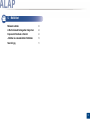 3
3
-
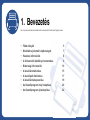 4
4
-
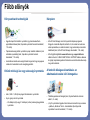 5
5
-
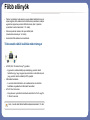 6
6
-
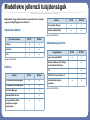 7
7
-
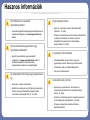 8
8
-
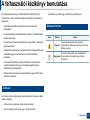 9
9
-
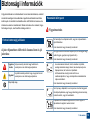 10
10
-
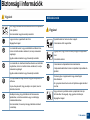 11
11
-
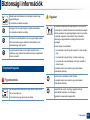 12
12
-
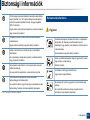 13
13
-
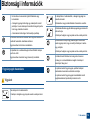 14
14
-
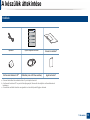 15
15
-
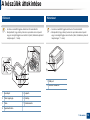 16
16
-
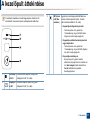 17
17
-
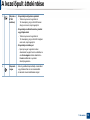 18
18
-
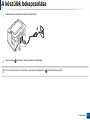 19
19
-
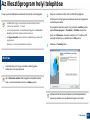 20
20
-
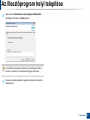 21
21
-
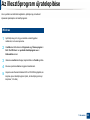 22
22
-
 23
23
-
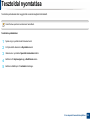 24
24
-
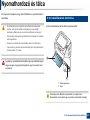 25
25
-
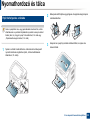 26
26
-
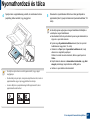 27
27
-
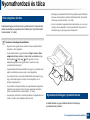 28
28
-
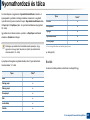 29
29
-
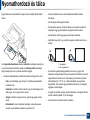 30
30
-
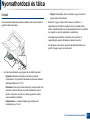 31
31
-
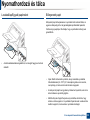 32
32
-
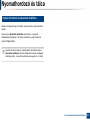 33
33
-
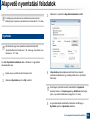 34
34
-
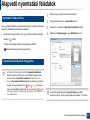 35
35
-
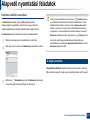 36
36
-
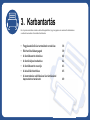 37
37
-
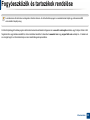 38
38
-
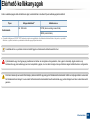 39
39
-
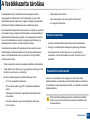 40
40
-
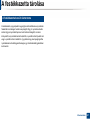 41
41
-
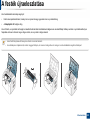 42
42
-
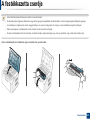 43
43
-
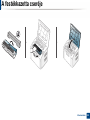 44
44
-
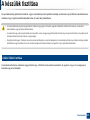 45
45
-
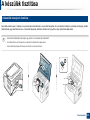 46
46
-
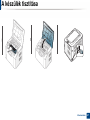 47
47
-
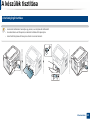 48
48
-
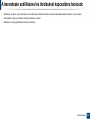 49
49
-
 50
50
-
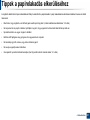 51
51
-
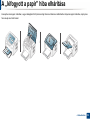 52
52
-
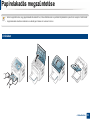 53
53
-
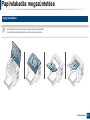 54
54
-
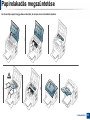 55
55
-
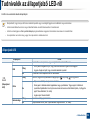 56
56
-
 57
57
-
 58
58
-
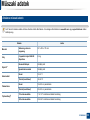 59
59
-
 60
60
-
 61
61
-
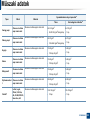 62
62
-
 63
63
-
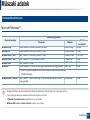 64
64
-
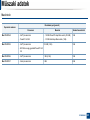 65
65
-
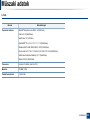 66
66
-
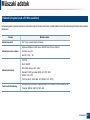 67
67
-
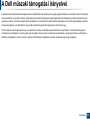 68
68
-
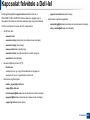 69
69
-
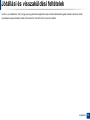 70
70
-
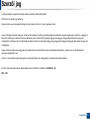 71
71
-
 72
72
-
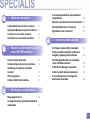 73
73
-
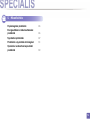 74
74
-
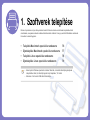 75
75
-
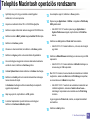 76
76
-
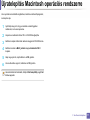 77
77
-
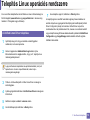 78
78
-
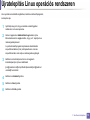 79
79
-
 80
80
-
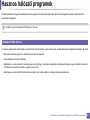 81
81
-
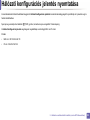 82
82
-
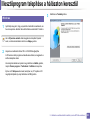 83
83
-
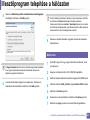 84
84
-
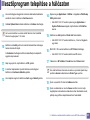 85
85
-
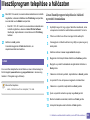 86
86
-
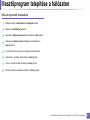 87
87
-
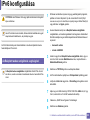 88
88
-
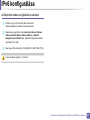 89
89
-
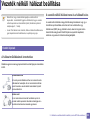 90
90
-
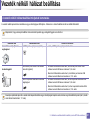 91
91
-
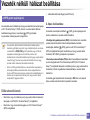 92
92
-
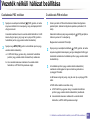 93
93
-
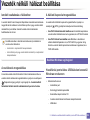 94
94
-
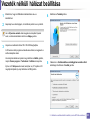 95
95
-
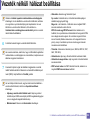 96
96
-
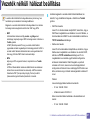 97
97
-
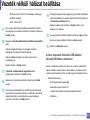 98
98
-
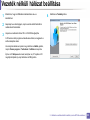 99
99
-
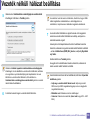 100
100
-
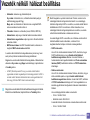 101
101
-
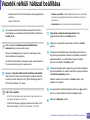 102
102
-
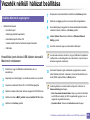 103
103
-
 104
104
-
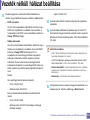 105
105
-
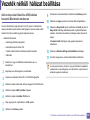 106
106
-
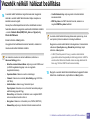 107
107
-
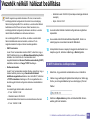 108
108
-
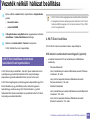 109
109
-
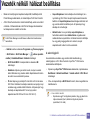 110
110
-
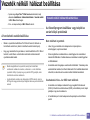 111
111
-
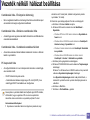 112
112
-
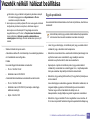 113
113
-
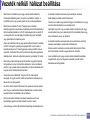 114
114
-
 115
115
-
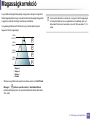 116
116
-
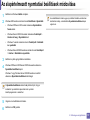 117
117
-
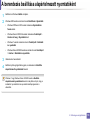 118
118
-
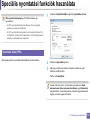 119
119
-
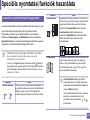 120
120
-
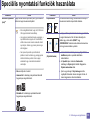 121
121
-
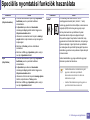 122
122
-
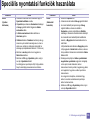 123
123
-
 124
124
-
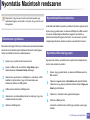 125
125
-
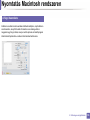 126
126
-
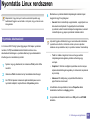 127
127
-
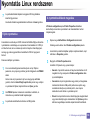 128
128
-
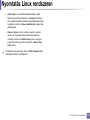 129
129
-
 130
130
-
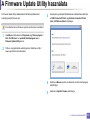 131
131
-
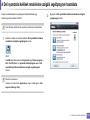 132
132
-
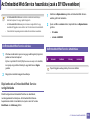 133
133
-
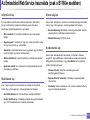 134
134
-
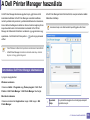 135
135
-
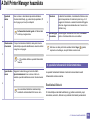 136
136
-
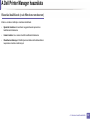 137
137
-
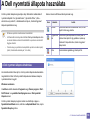 138
138
-
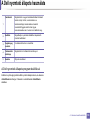 139
139
-
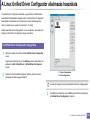 140
140
-
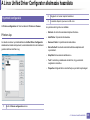 141
141
-
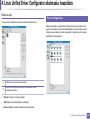 142
142
-
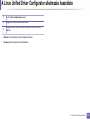 143
143
-
 144
144
-
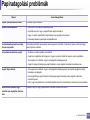 145
145
-
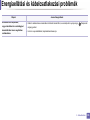 146
146
-
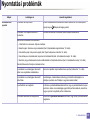 147
147
-
 148
148
-
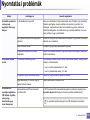 149
149
-
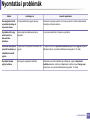 150
150
-
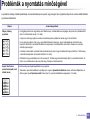 151
151
-
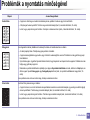 152
152
-
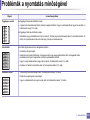 153
153
-
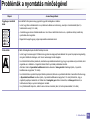 154
154
-
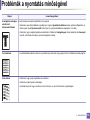 155
155
-
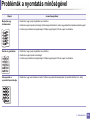 156
156
-
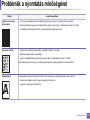 157
157
-
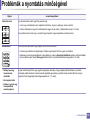 158
158
-
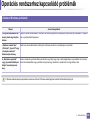 159
159
-
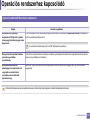 160
160
-
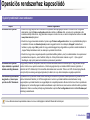 161
161
-
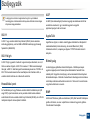 162
162
-
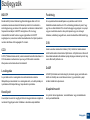 163
163
-
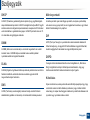 164
164
-
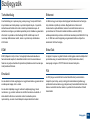 165
165
-
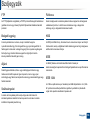 166
166
-
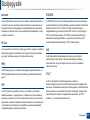 167
167
-
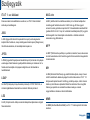 168
168
-
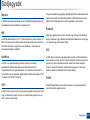 169
169
-
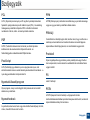 170
170
-
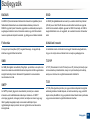 171
171
-
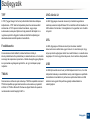 172
172
-
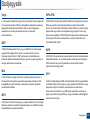 173
173
-
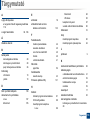 174
174
-
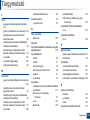 175
175
-
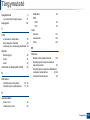 176
176
Dell B1160 Mono Laser Printer Užívateľská príručka
- Kategória
- Kopírky
- Typ
- Užívateľská príručka
- Tento návod je vhodný aj pre
Ostatné dokumenty
-
Samsung ML-2165 Používateľská príručka
-
HP Samsung Xpress SL-M2023 Laser Printer series Používateľská príručka
-
Samsung Samsung CLP-366 Color Laser Printer series Používateľská príručka
-
HP Laser 107a Používateľská príručka
-
Samsung Samsung Xpress SL-C410 Color Laser Printer series Používateľská príručka
-
HP Samsung Xpress SL-C430 Color Laser Printer series Používateľská príručka
-
HP COLOR LASER 150NW Používateľská príručka
-
HP Laser MFP 432fdn Užívateľská príručka
-
Samsung Samsung ML-2956 Laser Printer series Používateľská príručka
-
Evolveo WR353ND Návod na obsluhu